手机SIM卡怎么设置密码
1、点击“设置”。
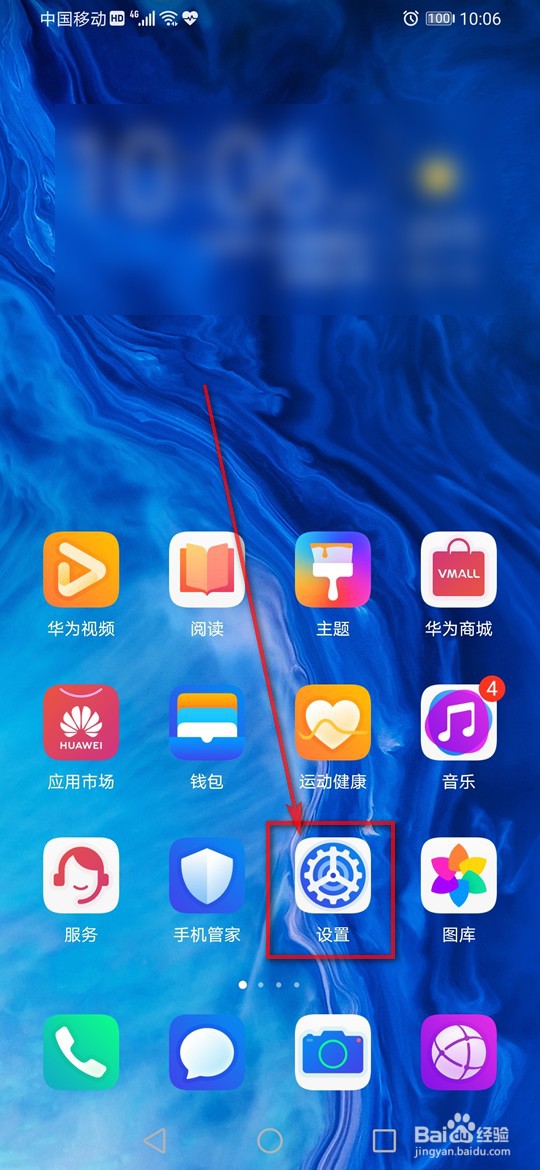
2、点击“安全”。
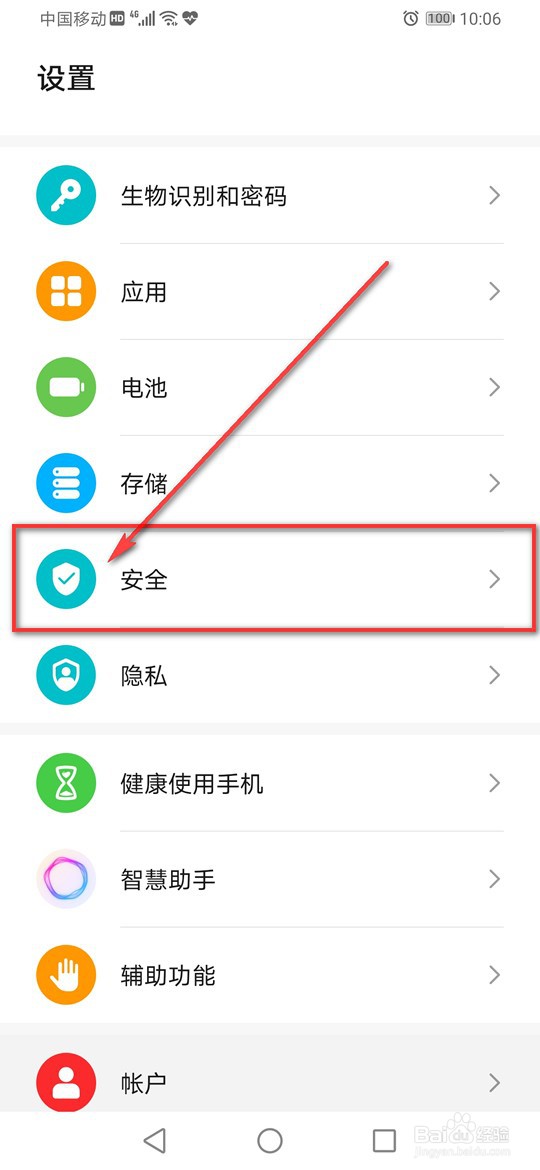
3、点击“更多安全设置”。
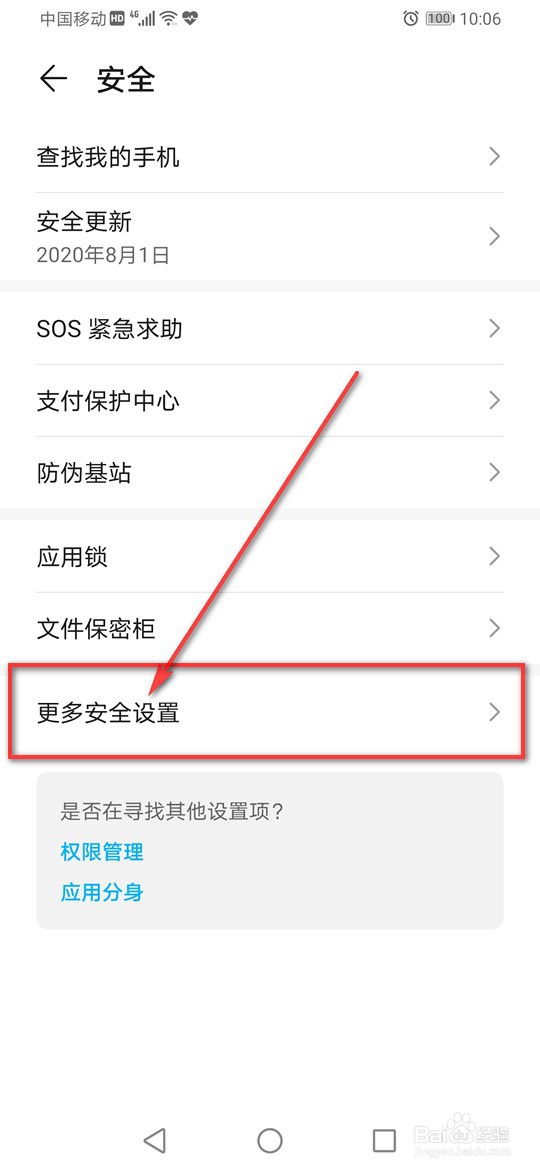
4、点击“加密和凭据”。
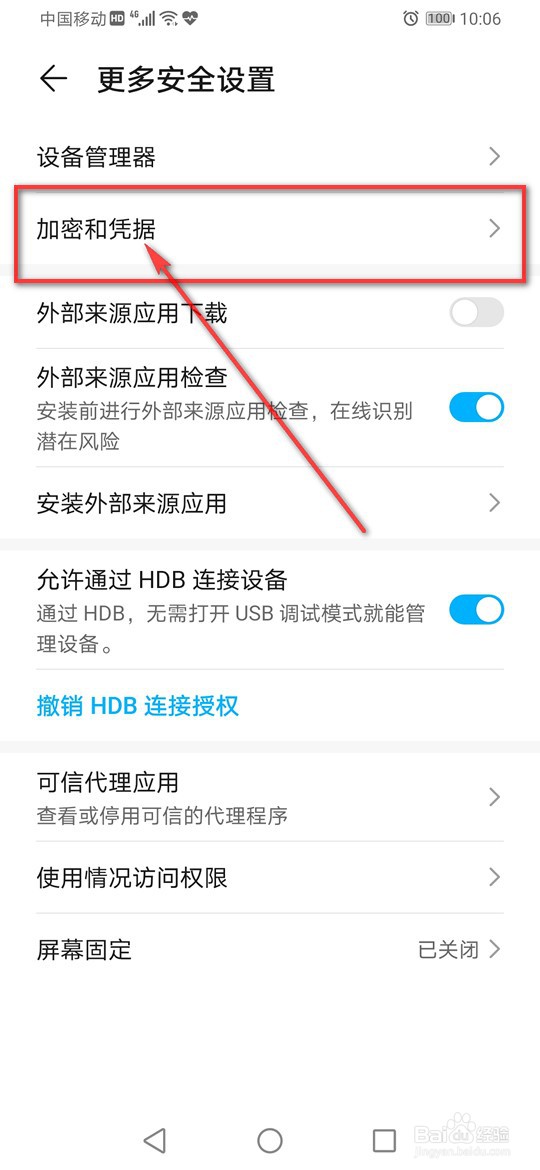
5、点击“设置 卡1 卡锁”。
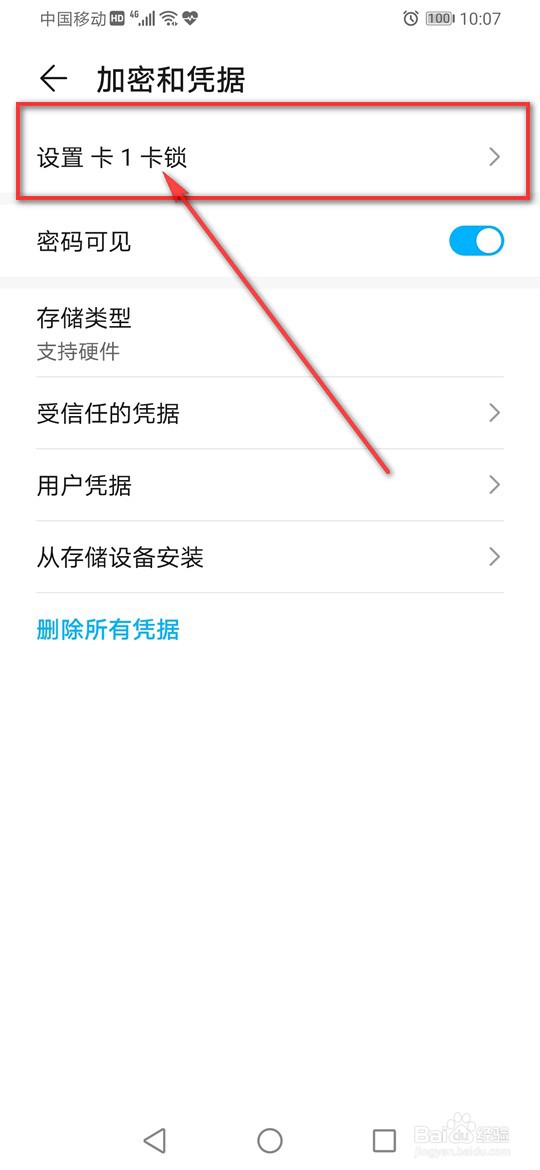
6、点亮“锁定SIM卡”旁的小滑块。
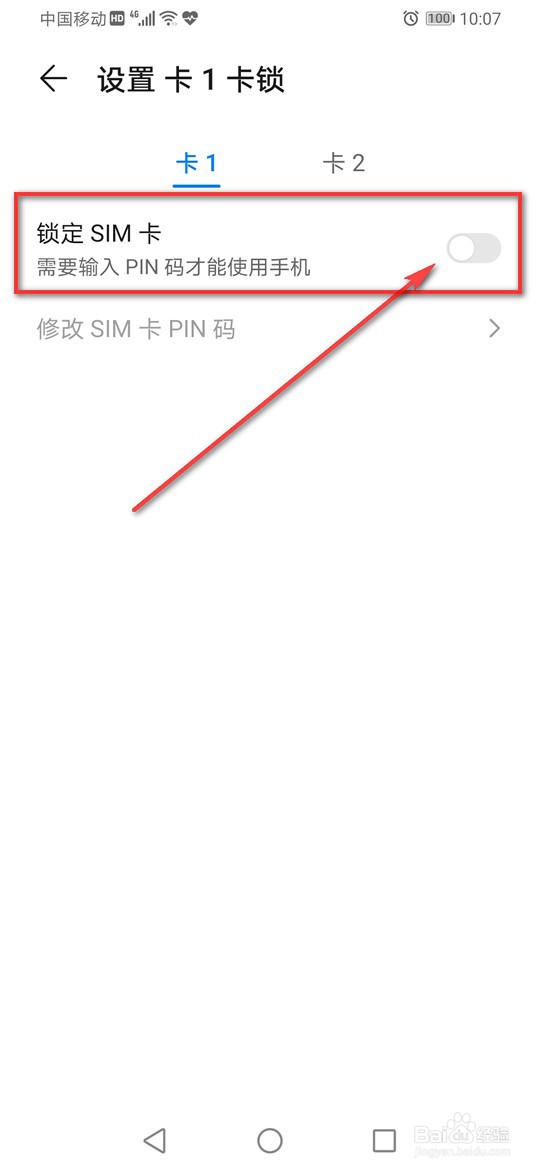
7、输入初始SIM卡密码(一般为:1234或0000),点击“确定”。
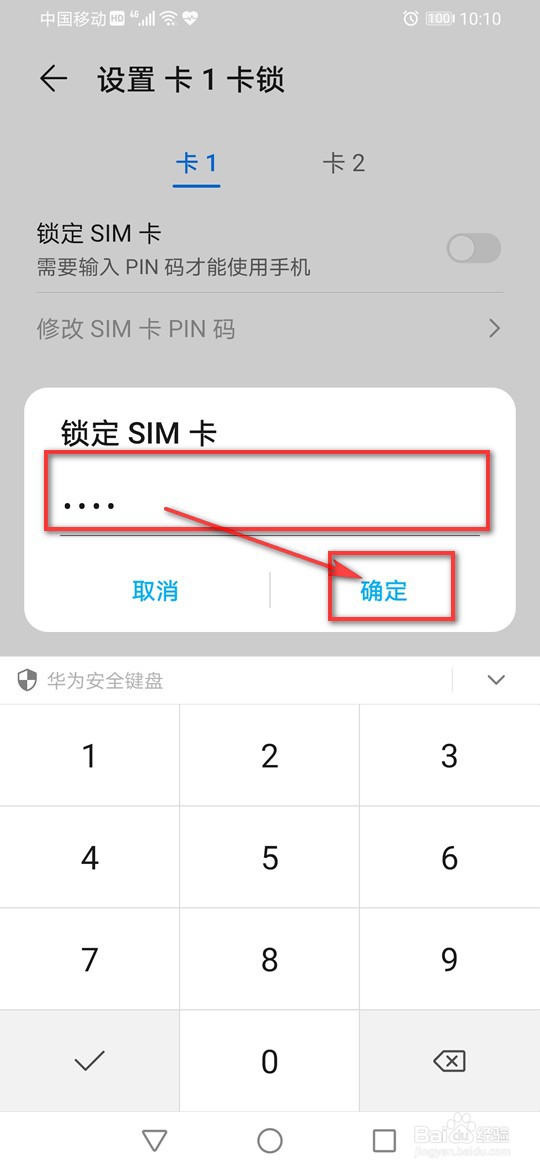
8、点击“修改SIM卡PIN码”。
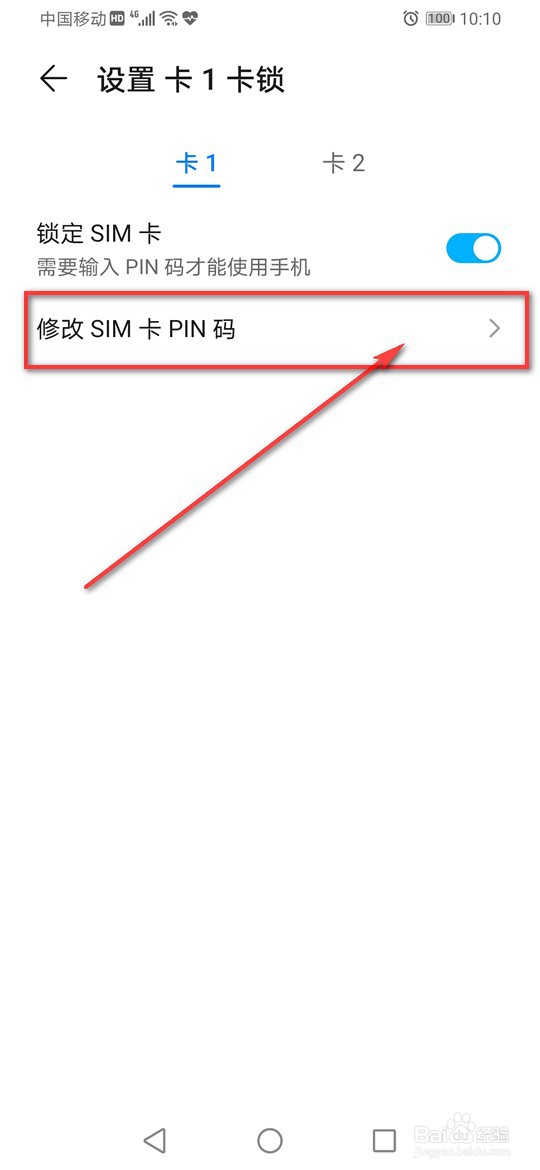
9、输入“旧SIM卡PIN码”,点击“确定”。
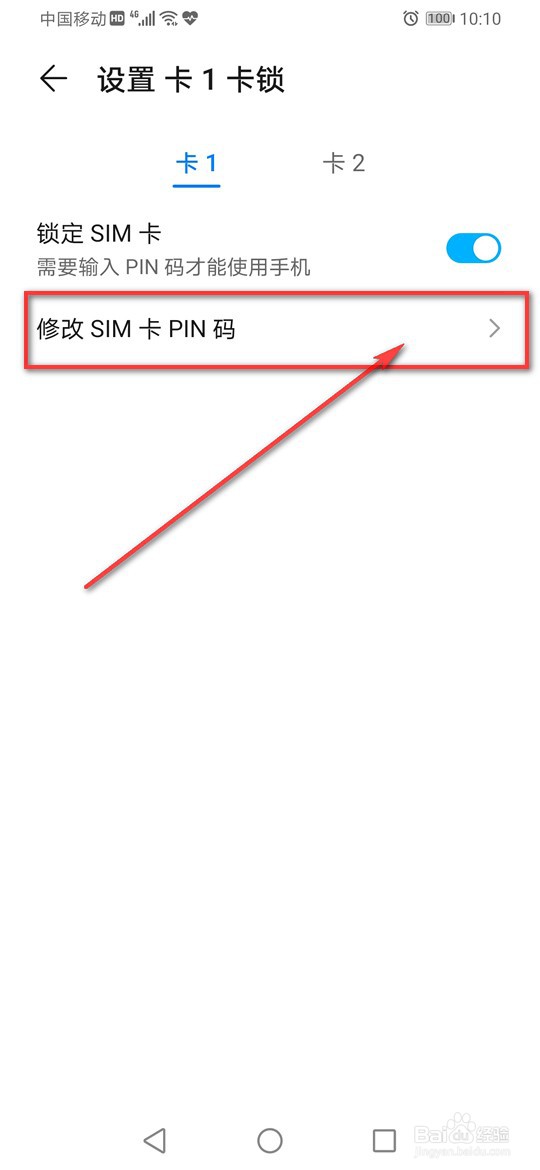
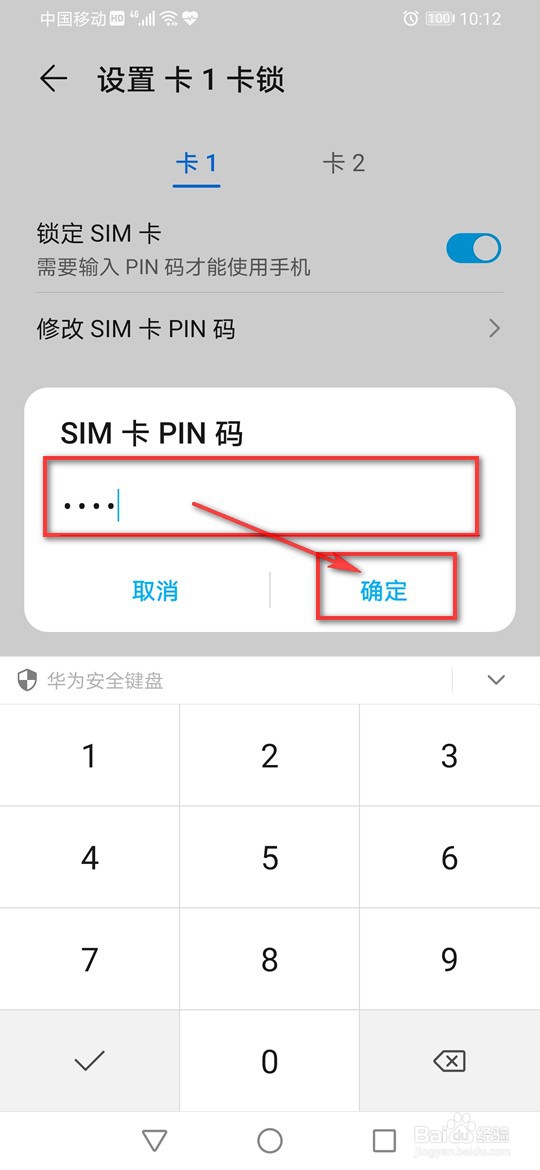
10、输入“新SIM卡PIN码”,点击“确定”。
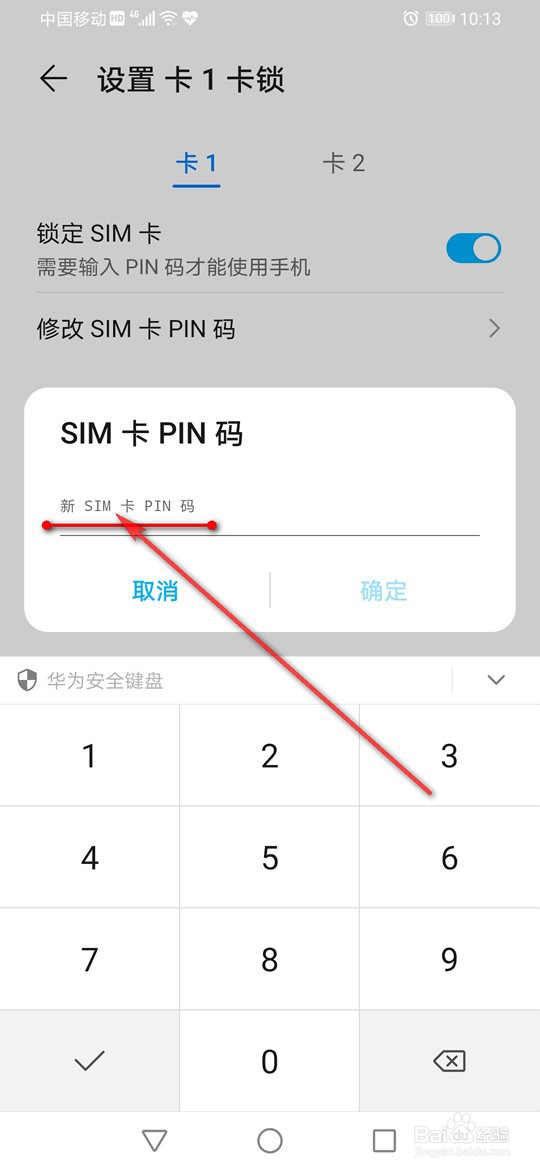

11、“重新输入新PIN码”确认,点击“确定”即可。
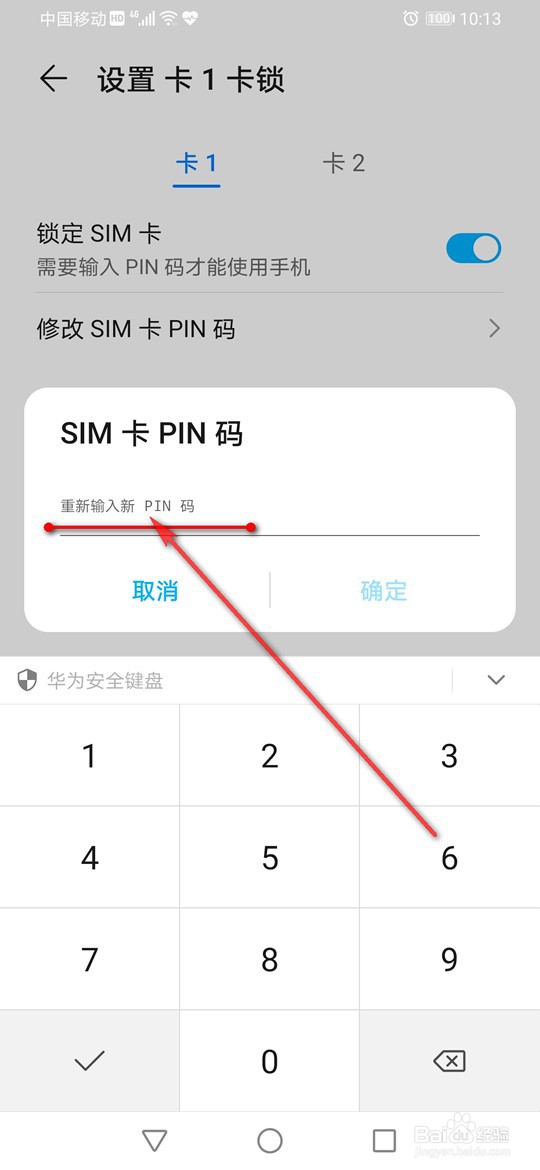
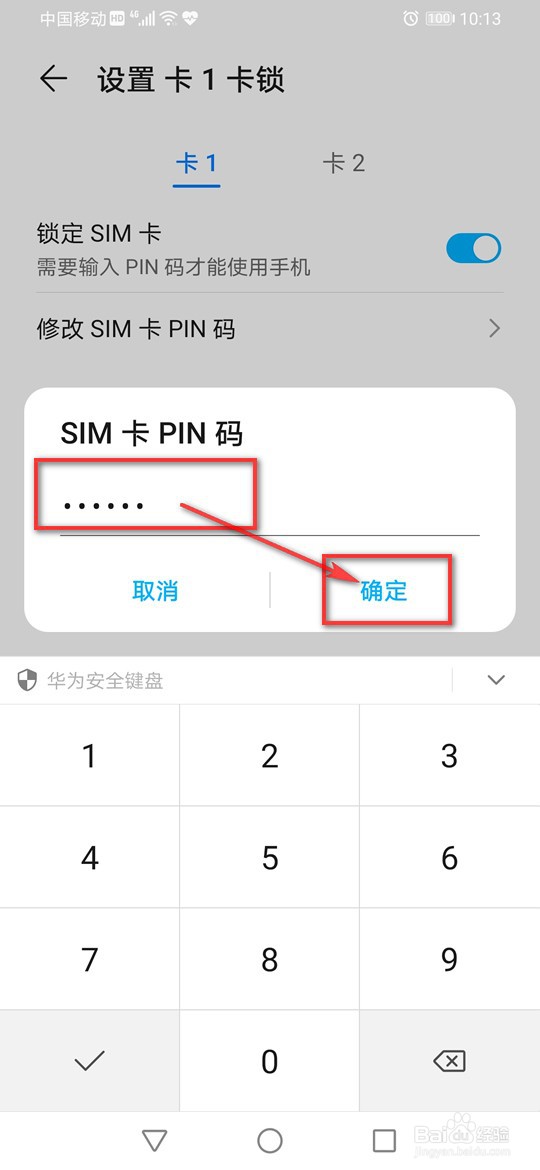
1、第一步:点击“设置”-“安全”-“更多安全设置”。
第二步:点击“加密和凭据”-“设置 卡1 卡锁”。
第三步:点亮“锁定SIM卡”旁的小滑块。输入初始SIM卡密码(一般为:1234或0000),点击“确定”。
第四步:点击“修改SIM卡PIN码”。输入“旧SIM卡PIN码”,点击“确定”。
第五步:输入“新SIM卡PIN码”,点击“确定”。“重新输入新PIN码”确认,点击“确定”即可。
声明:本网站引用、摘录或转载内容仅供网站访问者交流或参考,不代表本站立场,如存在版权或非法内容,请联系站长删除,联系邮箱:site.kefu@qq.com。